شاشة تسجيل الدخول على ويندوز 10 يعرض الخاص بكالبريد الإلكتروني والاسم. يمكنك اختيار إخفاء بريدك الإلكتروني من شاشة تسجيل الدخول ولكن اسمك سوف يستمر. الاسم المعروض هو نفس الاسم الذي تدخله عند إعداد نظامك أثناء التثبيت. إذا قمت بتوصيل حساب Microsoft بنظام التشغيل Windows 10 ، فسيتم استبدال الاسم باسمك. يتم اختصار اسم مجلد المستخدم الخاص بك. إذا كنت تريد ، يمكنك تغيير اسم شاشة تسجيل الدخول.
المفسد التنبيه: قم بالتمرير لأسفل ومشاهدة الفيديو التعليمي في نهاية هذه المقالة.
تغيير اسم شاشة تسجيل الدخول - الحساب المحلي
افتح File Explorer ، والصق ما يلي في شريط الموقع.
Control PanelUser AccountsUser Accounts
سيؤدي هذا إلى فتح حسابات المستخدمين في لوحة التحكمالجزء. بغض النظر عما إذا كنت تستخدم حسابًا محليًا أو حساب Microsoft ، فسترى حسابك يظهر هنا ولكن الخيارات ستكون مختلفة إذا كنت تستخدم حسابًا محليًا. انقر فوق "تغيير نوع الحساب".

بعد ذلك ، حدد حسابك المحلي من قائمة الحسابات. إذا كان لديك حساب واحد مكوّن فقط ، فسيكون هذا هو الحساب الوحيد الذي سيظهر في قائمة الحسابات.
انقر فوق "تغيير اسم الحساب" ، وأدخل اسمًا جديدًا لحسابك المحلي. انقر فوق "تغيير الاسم" وانتهيت.
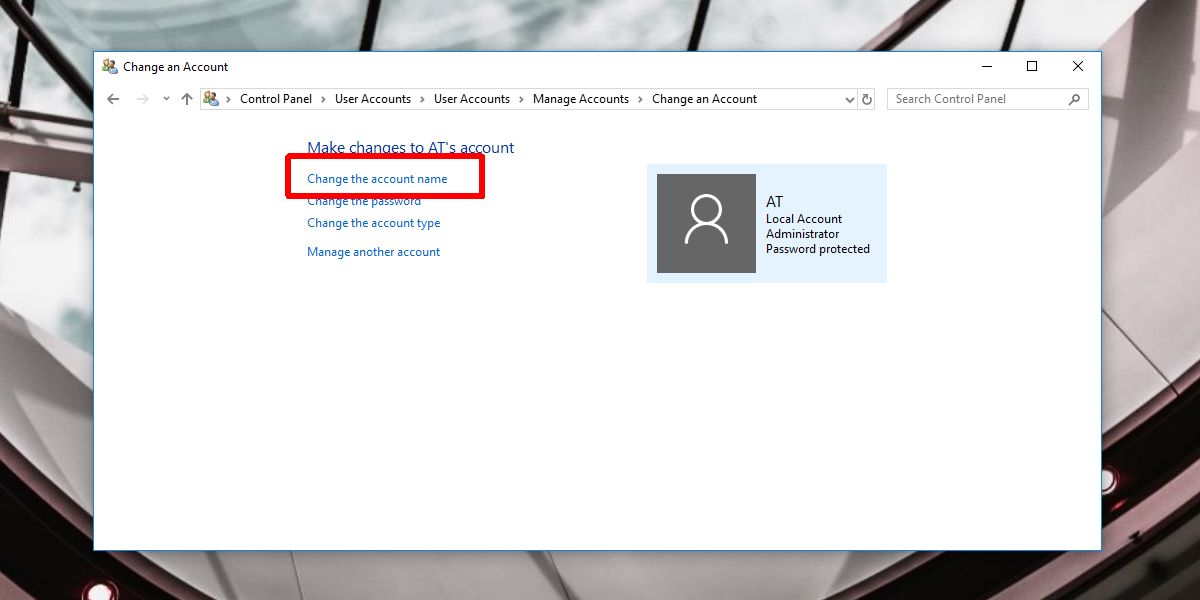
تغيير اسم شاشة تسجيل الدخول - حساب Microsoft
افتح تطبيق الإعدادات وانتقل إلى مجموعة حسابات الإعدادات. حدد علامة التبويب حسابي ، ثم انقر فوق الخيار "إدارة حساب Microsoft الخاص بي".
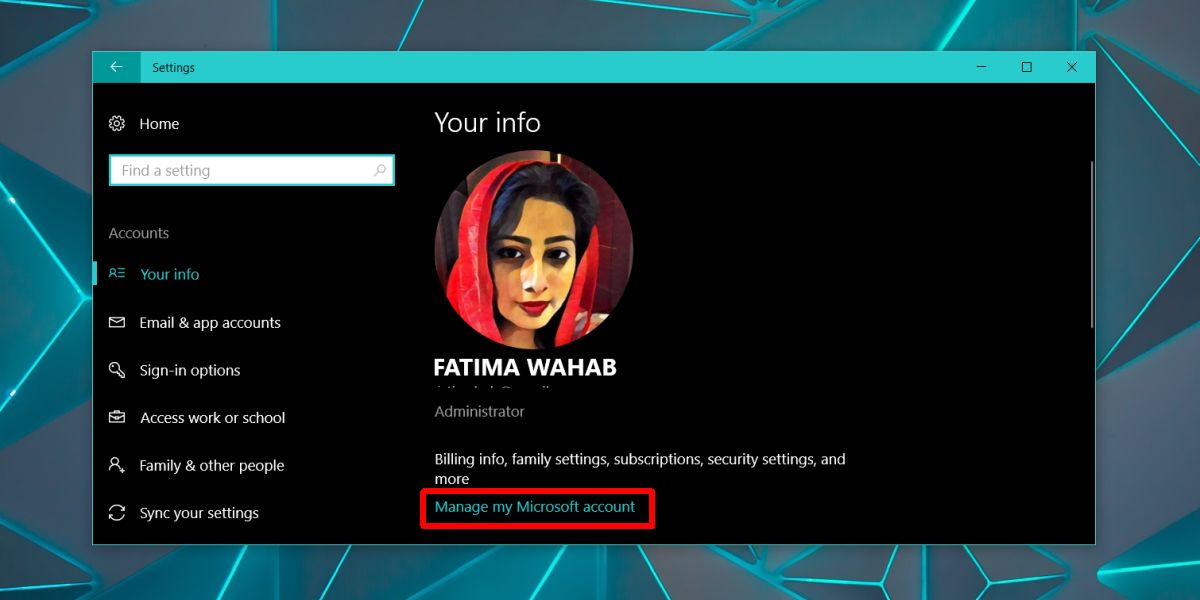
هذا سيفتح موقع مايكروسوفت فيالمتصفح الأساسي. تسجيل الدخول باستخدام حساب Microsoft الخاص بك. في الصفحة التالية ، انقر فوق القائمة المنسدلة "مزيد من الإجراءات" بجوار صورة ملفك الشخصي ، وحدد "تعديل ملف التعريف".
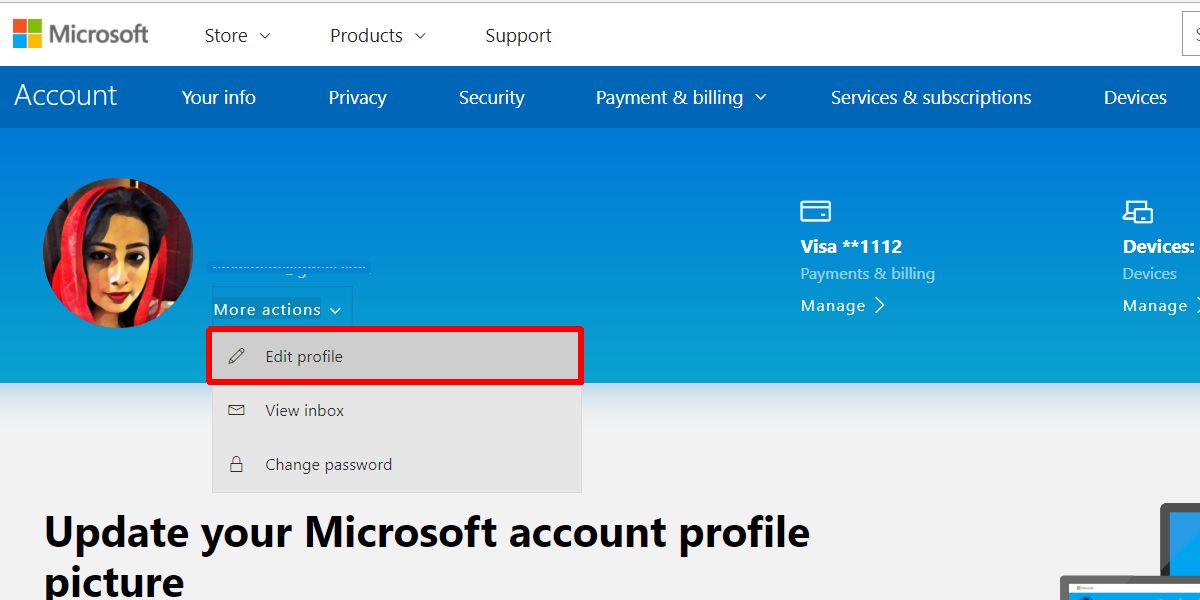
في الصفحة التالية ، سترى خيارًايسمى "تحرير الاسم". انقر فوقه وأدخل الاسم الذي تريد تعيينه على شاشة تسجيل الدخول. بمجرد الانتهاء ، يجب أن تتم مزامنة اسمك الجديد مع جميع أجهزتك في غضون دقائق قليلة. إذا لم يحدث ذلك ، فقم بتسجيل الخروج ثم سجل الدخول مرة أخرى
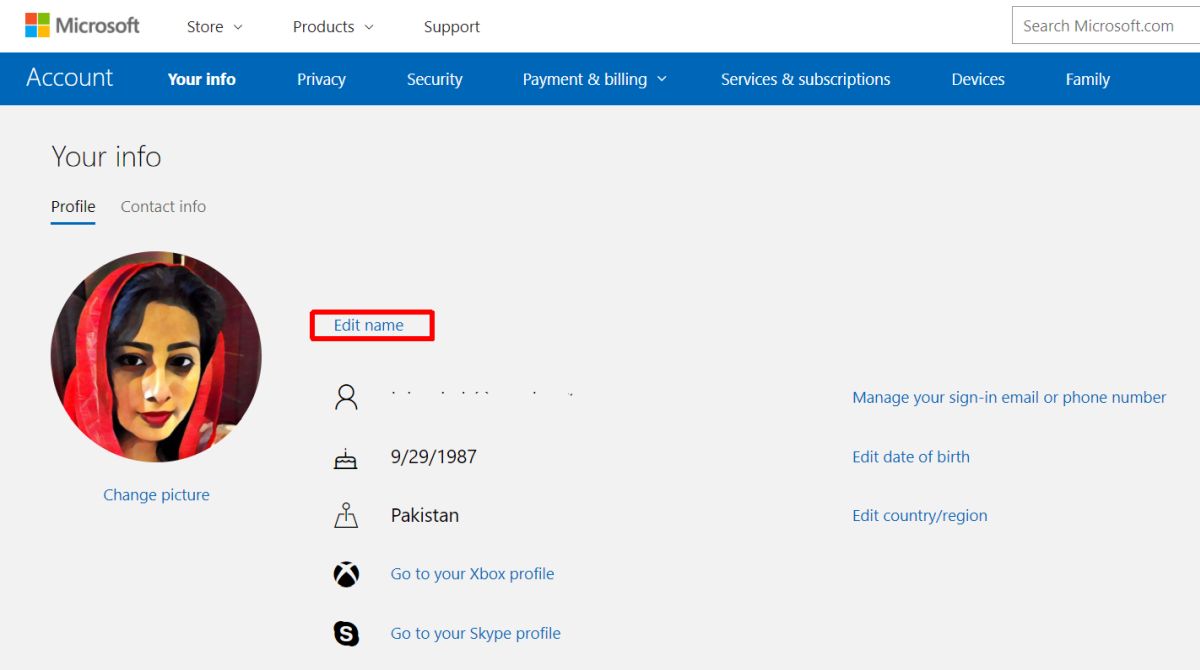
مع حساب Microsoft الخاص بك ، يتغير الاسميحدث على جميع الأجهزة التي تستخدمها مع هذا الحساب. لا يمكنك استخدام هذه الخدعة لتغيير اسم شاشة تسجيل الدخول على نظام واحد فقط. إذا كنت ترغب في تعيين أسماء مختلفة للأجهزة المختلفة ، فسيتعين عليك اختيار حساب محلي على بعضها.
إذا كنت غير قادر على تغيير اسم شاشة تسجيل الدخولوالنظام الخاص بك عبارة عن جهاز مملوك لشركة ، أي أنه تم توفيره من قبل صاحب العمل ، ومن المحتمل أن يكون هذا الخيار المحدد قد تم حظره. يمكنك الالتفاف عليه إذا كان مسؤول النظام يسمح لك ولكن خارج هذا الخيار ، لا يوجد شيء يمكنك القيام به.













تعليقات